如何一键重装win7系统?对于电脑新手来讲最怕就是遇到系统故障问题,一旦出现只能拿去维修。其实大家也可以选择进行重装系统,一键重装系统这种方式对于初学者来讲特别友好,现在小编就跟大家详细介绍如何一键重装win7系统吧。
一、准备工作
1.提前下载韩博士装机大师软件,打开前要关闭所有杀毒软件。

2.准备一台正常联网的电脑进行下载系统文件
二、具体步骤
第一步
关闭杀毒软件后选择界面的“开始重装”进行第一步操作。
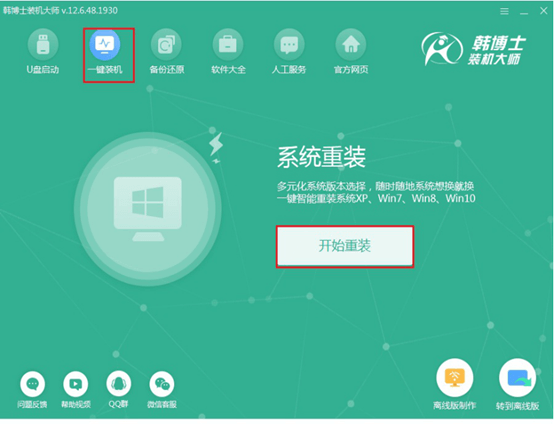
第二步
根据自己需要选择win7系统文件进行下载安装,最后点击“下一步”。
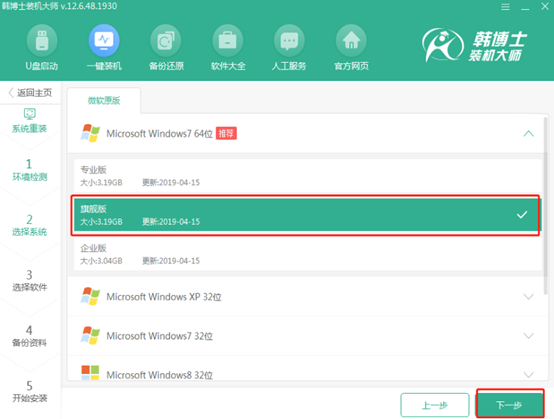
第三步
因为重装系统会格式化系统盘,大家可以勾选常用装机软件以及重要文件进行备份,直接点击“开始安装”系统。
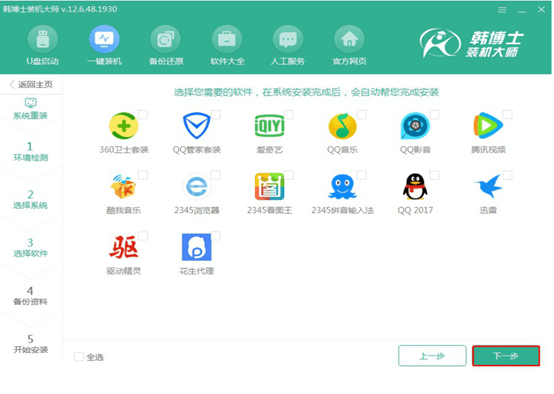
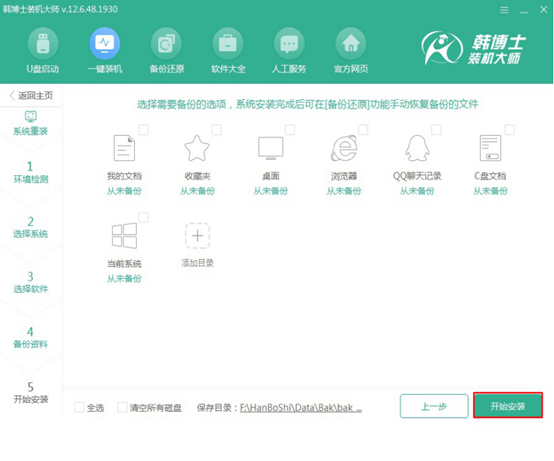
第四步
韩博士进入下载系统文件状态,此过程尽量不要让电脑处于休眠状态,以免下载失败。
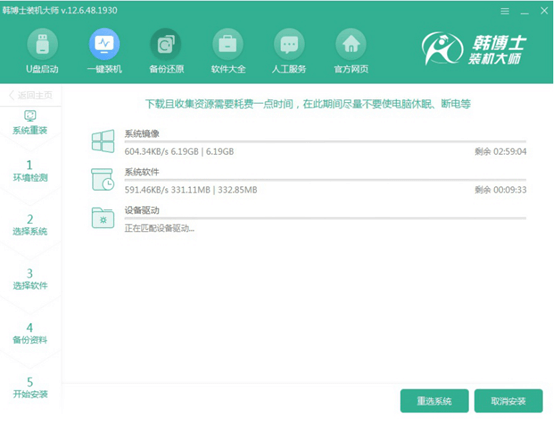
第五步
开始重启电脑,随后选择以下模式回车进入。
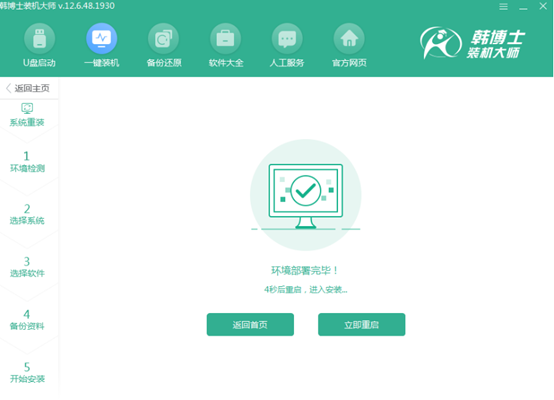
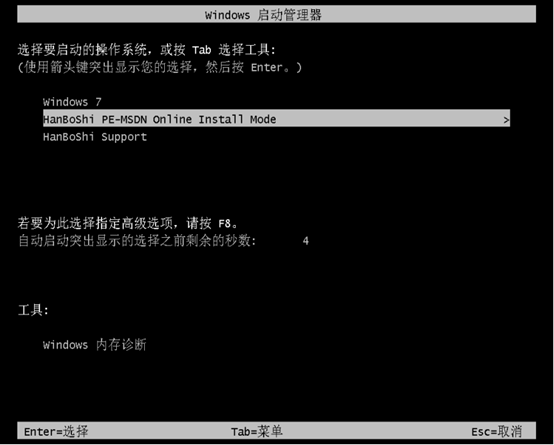
第六步
韩博士开始自动安装win7系统,耐心等待安装完成。
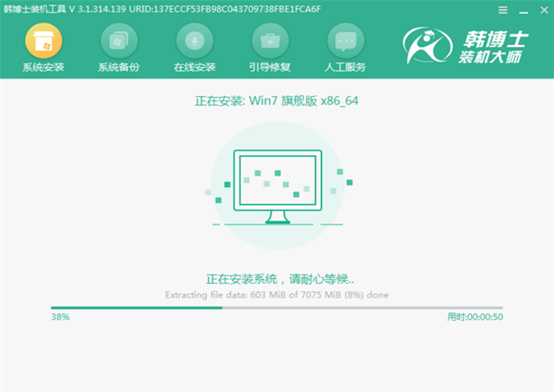
第七步
再次重启电脑,电脑经过多次重启部署安装后,直接进入win7桌面即重装完成。
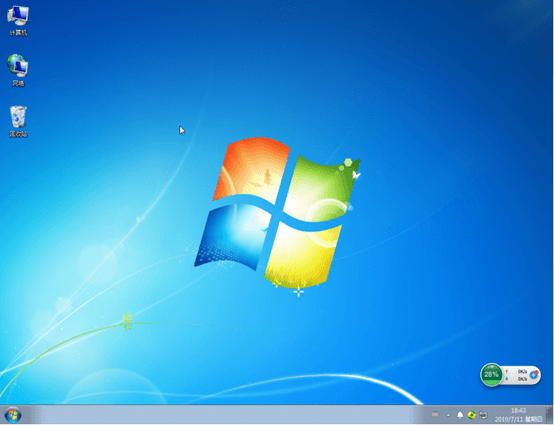
以上就是本次小编为大家带来的如何一键重装win7重装系统的详细教程,希望此篇教程可以帮助到大家,以后重装系统就可以按照以上方法操作了。

